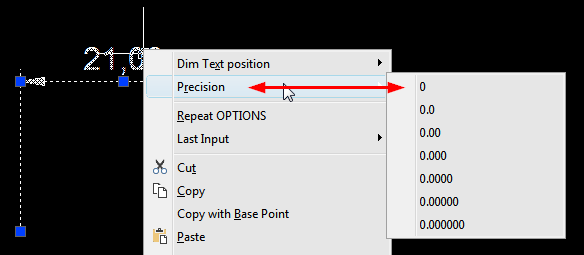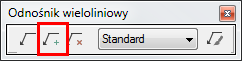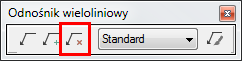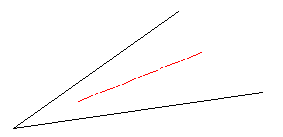ZWCAD Help
Opis zmiennych systemowych oraz poleceń dostępnych w programie ZWCAD.
Dostępne słowniki:
| Termin | Definicja |
|---|---|
| ADDSELECTED | Funkcja pozwala na rysowanie obiektów takiego samego typu jak wskazany obiekt źródłowy. Nowo powstający obiekt będzie miał takie same cechy, np. kolor, warstwa, styl linii, szerokość, jak wskazany obiekt źródłowy. Aby skorzystać z polecenia trzeba wczytać mały skrypt do pobrania poniżej.
|
| AFLAGS | Określa wartość domyślną dla nowo tworzonych atrybutów powiązanych z blokiem. Wartości te można ustawić również w oknie przy tworzeniu atrybutów ATTDEF. Wartość zmiennej nie ma wypływu na utworzone już atrybuty.
Typ zmiennej: Liczba naturalna Miejsce zapisu: Wartość nie jest zapisywana Domyślnie: 0
|
| AIDIMFLIPARROW | Polecenie pozawala na "przerzucenie" strzałki na przeciwną stronę pomocniczej linii wymiarowej. Działanie polecenia pokazano na filmie poniżej. Występowanie: ZWCAD 2018 |
| AIDIMPREC | Ustawia dokładność (liczbę miejsc po przecinku) wymiaru.
Typ zmiennej: Liczba całkowita Miejsce zapisu: Plik .DWG Domyślnie: 2 (dla systemu metrycznego), 4 (dla systemu calowego). Zakres zmiennej: 0-6, gdzie wartość odpowiada liczbie miejsc po przecinku.
Wartość tę możemy szybko zmienić poprzez zaznaczenie wymiaru i przytrzymanie prawego klawisza myszki. Z menu wybieramy dokładność, jak pokazano na rysunku poniżej (ta opcja zadziała tylko, jeśli w opcjach włączymy menu pod PKM).
|
| AIDIMTEXTMOVE | Zmienna decyduje po położeniu tekstu wymiarowego nad linią wymiarową. Zmienna AIDIMTEXTMOVE posiada 3 możliwe stany, które pokazaliśmy w tabelce poniżej.
|
| AIMLEADEREDITADD |  Polecenie służy do dodawania odnośników do istniejącego odnośnika wieloliniowego. Można je wykonać z linii poleceń, jak i z paska ikon Odnośnik wieloliniowy
|
| AIMLEADEREDITREMOVE |  Polecenie służy do usuwania odnośników do istniejącego odnośnika wieloliniowego. Można je wykonać z linii poleceń, jak i z paska ikon Odnośnik wieloliniowy
|
| Aktywna obwiednia kreskowania | Obwiednia kreskowania to automatyczna granica kreskowania, w której dostępne są uchwyty umożliwiające zmianę kształtu kreskowania. Funkcja ta została wprowadzona w ZWCAD 2018 SP2. Do tej pory jeśli usunęliśmy granicę kreskowania, to należało ją odtworzyć, aby zmienić kształt kreskowania. Obecnie nie ma już takiej potrzeby, uchwyty tworzą się automatycznie. |
| Align | Polecenie pozwala na dopasowanie wskazanych obiektów do obiektu docelowego. Wskazujemy parami punkty źródłowe i docelowe. Punty te zostaną nałożone na siebie. Możemy podać parę dwóch punktów (przydatne na płaszczyźnie), jak i trzech (do dopasowania brył). Po dopasowaniu obiekt można przeskalować lub nie (domyślnie nie jest ona skalowany). Poniżej przedstawiono dopasowanie na płaszczyźnie jednego prostokąta do drugiego ze skalowaniem. |
| alignspace | Polecenie służy do dopasowania obiektów w rzutniach. Możemy dopasować kąt obrotu, skalę i położenie obiektów. Wskazujemy 2 punkty na modelu oraz 2 punkty w przestrzeni papieru. Polecenie _alignspace wprowadzono w ZWCAD 2020.
Na filmie poniżej pokazaliśmy działanie funkcji dopasowania obiektów w rzutni. |
| ANGBASE | Zmienna wpływa na bazowy kąt, od którego odmierzane są kąty. Innymi słowy jest to wartość, jaki zostanie dodana do kąta podanego przy rysowaniu.
Typ zmiennej: Liczba rzeczywista Miejsce zapisu: Plik DWG Wartość domyślna: 0
Poniżej pokazano wynik rysowania linii pod kątem 25° (w linii poleceń po wskazaniu pierwszego punktu linii wpisano @30<25) przy różnych wartościach zmiennej ANGBASE. |
| ANGDIR | Zmienna określa, czy kąty mają być odmierzane zgodnie ze wskazówkami zegara lub przeciwnie.
Typ zmiennej: Liczba naturalna Miejsce zapisu: W pliku .DWG Domyślnie:
Dopuszczalne wartości zmiennej: 0 - wartości dodatnie są przyjmowane przeciwnie do wskazówek zegara, 1 - wartości dodatnie są przyjmowane zgodnie ze wskazówkami zegara.
|
| ANGDIV | Polecenie ANGDIV służy do rysowania dwusiecznej kąta. Wskazujemy dwie nierównoległe linie, a następnie klikamy punkt początkowy i końcowy dwusiecznej. Na poniższym rysunku dwusieczna zaznaczona jest kolorem czerwonym.
Sposób działania funkcji pokazaliśmy na filmie poniżej. |
| APBOX | Zmienna określa czy ma być wyświetlany obszar przyciągania do uchwytów. |
| APERTURE | Definiuje odległość szukania punktów charakterystycznych od wskaźnika. |
| APPLOAD | Opcja pozwalająca wczytać aplikację do programu. |
| APPSTATUSBARUSEICONS | Zmienna określa, czy w pasku statusu będą wyświetlane ikony czy tekst.
Typ zmiennej: Liczba naturalna Miejsce przechowywania: W rejestrze Wartość domyślna: 1 Zgodność z wersją: od ZWCAD 2017
Dopuszczalne wartości zmiennej: "0" - Wyświetla się tekst "1" - Wyświetlają się ikony
UWAGA: Po zmianie wartości zmiennej należy zrestartować program ZWCAD.
Zmiany możemy dokonać także klikając prawym klawiszem na pasek statusu:
|
| apv | Polecenie służy do dodawania dodatkowych wierzchołków do polilinii. Wymaga wczytania odpowiedniego skryptu. |
| ArcGIS | Zakładka ArcGIS umożliwia między innymi:
Moduł ArcGIS został wprowadzony do programu CAD od wersji ZWCAD 2022 SP1. Dostępny jest tylko w wersji Professional. Niektóre funkcje modułu wymagają dostępu do internetu.
|
| AREA |